Todo lo que debes saber para adjuntar archivos en Outlook correo.
Adjuntar un archivo en Outlook para algunos podría no ser una tarea tan complicada pero con las nuevas opciones que nos trae nuestro correo vale la pena conocer a fondo tales opciones. Para despejar todas nuestras dudas de cómo adjuntar archivos en Outlook.com hoy en Abrir correo Outlook te traemos un pequeño tutorial que nos guiara paso por paso con todas las opciones que Outlook nos ofrece para adjuntar archivos fácilmente.
Agregar archivos adjuntos en nuestros correos Outlook
En nuestro moderno correo electrónico Outlook hay tres formas diferentes de adjuntar archivos en
nuestros correos electrónicos que enviemos, y te las contamos cada una en detalle. En primer lugar por supuesto debemos acceder a enviar un correo electrónico en Outlook y luego podremos ver las opciones de insertar en la barra superior de herramientas, encontraremos las siguientes:
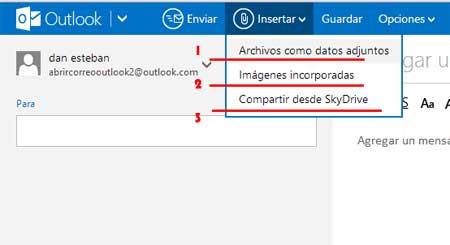
- Archivos como datos adjuntos
- Imágenes incorporadas
- Compartir desde Skydrive
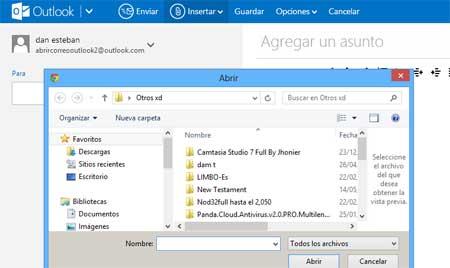
2.- Adjuntos Outlook, Imágenes Incorporadas, la segunda opción de insertar archivos en un mensaje Outlook nos servirá para añadir solo imágenes en nuestro correo, la diferencia con la opcional anterior es que estas imágenes aparecerán en el cuerpo de nuestro mensaje. Podremos agrandar y disminuir el tamaño de éstas a elección.
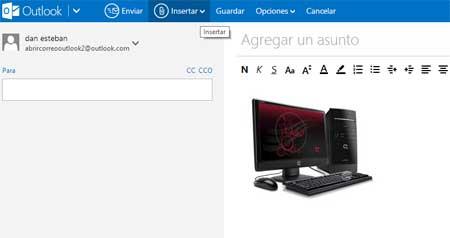
3.- Adjuntos Outlook, Compartir desde Skydrive, con esta opción podremos adjuntar cualquier archivo que tengamos en la nube Skydrive directamente al mensaje de manera muy sencilla, solo tendremos que seleccionar el que deseemos y se adjuntara a nuestro correo Outlook que enviemos de manera inmediata.
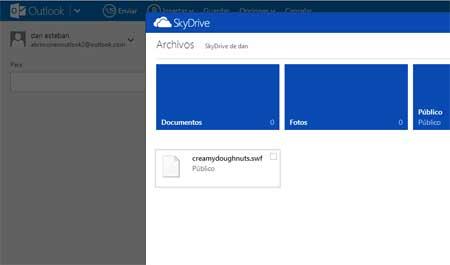
Luego de haber seleccionado la opción deseada para adjuntar un archivo en nuestros mensajes de Outlook solo tendremos que continuar escribiendo nuestro correo para luego enviarlo al remitente que deseemos.
Como vez las opciones para adjuntar un archivo en Outlook.com han cambiado un poco, pero la esencia es la misma, recuerda que el límite de tamaño para adjuntar cualquier tipo de archivo en Outlook.com es de 25MB si tu archivo supera esa cantidad puedes usar Skydrive para almacenarlo y luego enviar un enlace para su descarga.
Hasta la próxima.
